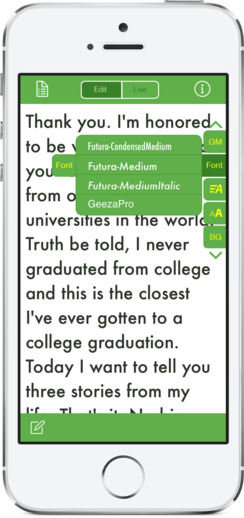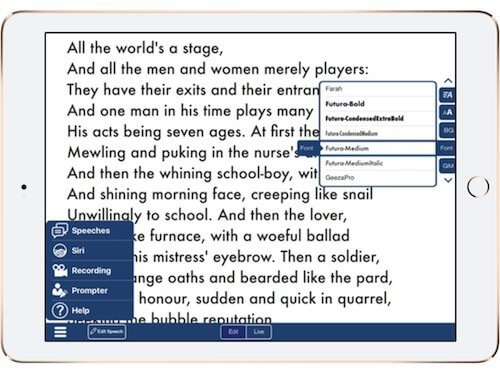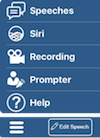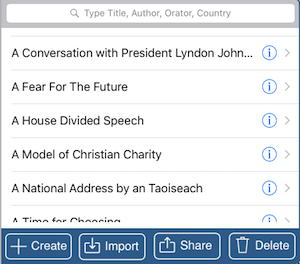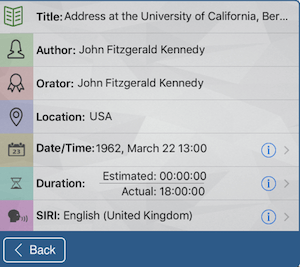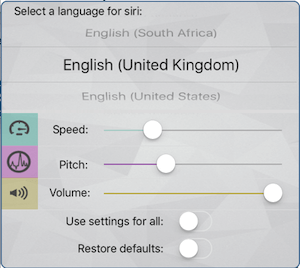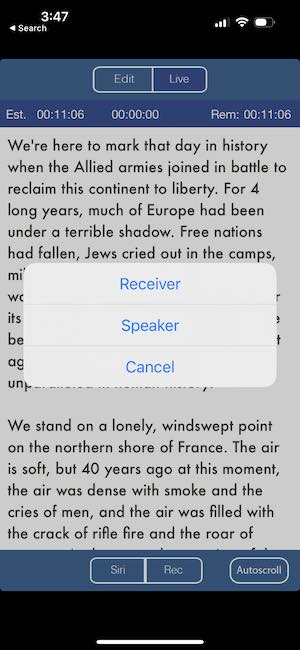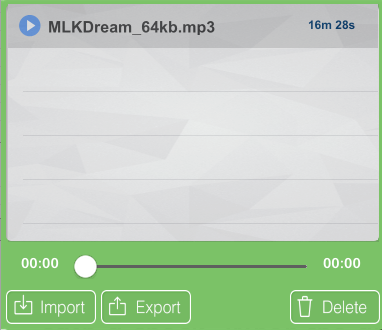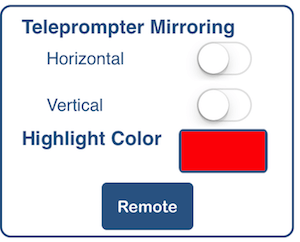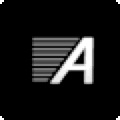بررسی اجمالی
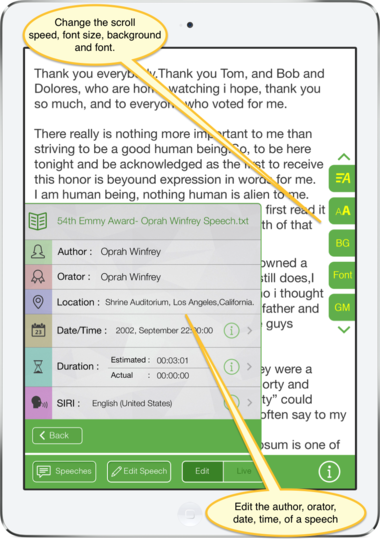 ایجاد ، تمرین ، شنیدن ، بایگانی و سخنرانی - Speechmaker نرم افزاری است برای ساختن iPhone / iPad یا Android دستگاه شما به یک تریبون موبایل ، نوت بوک ، آرشیو سخنرانی ها و دورنمای حرفه ای برای سخنرانی در جمع.در eXtensions توسط گراهام K. راجرز 8/30/17 مرور کنید* ستایش از برنامه CNN و آموزش برتر سال 2013 *آن را از فروشگاه اپل iTunes بارگیری کنید.علاوه بر سخنرانی، می توان از آن برای برگزاری و خواندن اشعار، اشعار، فیلمنامه، کمدی، سخنرانی، موعظه و/یا نمایشنامه استفاده کرد. بررسی ویدیویی را در اینجا ببینید. نمایش برنامه روزانهاکنون می توانید تمرین کنید و بشنوید که چگونه صدا می کنید قبل از سخنرانی مهم و یا ارائه خطوط در یک نمایشنامه یا خواندن شعر یا سخنرانی. نسبت به مهارت و جریان گفتار خود احساساتی بدست آورید.دستی / راهنماSpeechMaker بین دانش آموزان، معلمان، سیاستمداران، شاعران، سخنرانان، وزرا، نویسندگان، نمایشنامه نویسان، سخنرانی نویسان، فیلمنامه نویسان، توست مسترها، کمدین ها، خوانندگان و بازیگران بسیار محبوب است. SpeechMaker هر آنچه را که برای ایجاد، تمرین، شنیدن و ایراد سخنرانی لازم است به انواع سخنوران میدهد. میتواند هزاران سخنرانی را با اطلاعات اضافی مانند عنوان، نویسنده، تاریخ و ضبطهای صوتی بایگانی کند. SpeechMaker با تعدادی سخنرانی معروف ساخته شده است.
ایجاد ، تمرین ، شنیدن ، بایگانی و سخنرانی - Speechmaker نرم افزاری است برای ساختن iPhone / iPad یا Android دستگاه شما به یک تریبون موبایل ، نوت بوک ، آرشیو سخنرانی ها و دورنمای حرفه ای برای سخنرانی در جمع.در eXtensions توسط گراهام K. راجرز 8/30/17 مرور کنید* ستایش از برنامه CNN و آموزش برتر سال 2013 *آن را از فروشگاه اپل iTunes بارگیری کنید.علاوه بر سخنرانی، می توان از آن برای برگزاری و خواندن اشعار، اشعار، فیلمنامه، کمدی، سخنرانی، موعظه و/یا نمایشنامه استفاده کرد. بررسی ویدیویی را در اینجا ببینید. نمایش برنامه روزانهاکنون می توانید تمرین کنید و بشنوید که چگونه صدا می کنید قبل از سخنرانی مهم و یا ارائه خطوط در یک نمایشنامه یا خواندن شعر یا سخنرانی. نسبت به مهارت و جریان گفتار خود احساساتی بدست آورید.دستی / راهنماSpeechMaker بین دانش آموزان، معلمان، سیاستمداران، شاعران، سخنرانان، وزرا، نویسندگان، نمایشنامه نویسان، سخنرانی نویسان، فیلمنامه نویسان، توست مسترها، کمدین ها، خوانندگان و بازیگران بسیار محبوب است. SpeechMaker هر آنچه را که برای ایجاد، تمرین، شنیدن و ایراد سخنرانی لازم است به انواع سخنوران میدهد. میتواند هزاران سخنرانی را با اطلاعات اضافی مانند عنوان، نویسنده، تاریخ و ضبطهای صوتی بایگانی کند. SpeechMaker با تعدادی سخنرانی معروف ساخته شده است.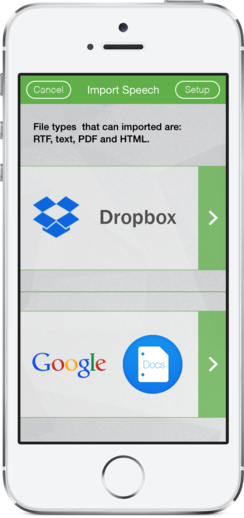 با استفاده از SpeechMaker
با استفاده از SpeechMaker- بهترین گفتارهای تاریخ را بایگانی کنید. از استادان یاد بگیرید.
- گفتار خود را ایجاد کنید یا آن را به عنوان متن ، RTF یا PDF با استفاده از Dropbox یا Google Docs وارد کنید.
- متن را با صدای بلند با استفاده از سیری به 36 زبان مختلف تبدیل کنید. سریع از نحوه صداگذاری گفتار خود سیر شوید.
- سخنرانی خود را دوباره امتحان کنید و صدا را ضبط کنید. برای بهبود گفتار ، زمان بندی و عملکرد خود ، ضبط را به عنوان بازخورد گوش دهید.
- تمرین خطوط خود را بی عیب و نقص انجام دهید ، از یک آینه و SpeechMaker استفاده کنید.
- سخنرانی خود را با استفاده از خودکار تنظیم خودکار تنظیم کنید. واضح است که در انتخاب فونت ، اندازه و رنگ پس زمینه ، متن حرکت را بطور واضح مشاهده کنید. زمان و زمان سپری شده را برای دیدن سخنرانی همه با یک نگاه ببینید.
- سخنرانی خود را به عنوان متن و صدا بایگانی کنید تا به شما در بهبود ادامه یابید. بایگانی برای اهداف تاریخی.
- سخنرانی خود را با دوستان ، همکاران و فیس بوک به اشتراک بگذارید.
- برنامه آموزشی عالی برای سخنرانی عمومی و دستور زبان.
- در iOS و Android اجرا می شود.
- رابط کاربری زیبا و گرافیک مسطح برای iOS 7.
- وارد کردن متن ، rtf و pdf از طریق DropBox ، Google Drive و اشتراک گذاری فایل کپی و چسباندن و iTunes.
- صادر کردن متن گفتار از طریق ایمیل.
- واردات و صادرات صوتی از طریق Dropbox.
- ضبط صدا به شما امکان می دهد تا هنگام تمرین سخنرانی ، بازخورد دریافت کنید.
- مانند یک تله رپ خودکار در گفتار خود با سرعت مناسب صحبت کنید.
- با پیمایش و برجسته سازی هر خط ، دستگاه هوشمند را با صدای بلند صحبت می کند.

- یکی از 36 زبان مختلف و صدای Siri را انتخاب کنید.
- با یکبار چرخاندن یک دکمه ، افعال ، اسم ها ، صفت ها و سایر قسمت های گفتار را که با رنگ های مختلف برجسته شده اند مشاهده کنید.
- با تغییر ، رنگ پس زمینه ، فونت ها ، سرعت پیمایش ، اندازه فونت ، ظاهر یک سند را کنترل کنید.
- دکمه ها و حرکات برای شروع ، توقف و کنترل سرعت پیمایش.
- حرکات لمسی:
- خرج کردن یا بزرگنمایی برای تغییر اندازه قلم
- بلافاصله به هر قسمت از سخنرانی بروید و حرکت کنید
- به سرعت سمت راست ضربه بزنید. برای حرکت آهسته ، به سمت چپ ضربه بزنید.
- در یک نگاه زمان بندی یک سخنرانی ، زمان سپری شده ، باقی مانده و زمان تخمین زده شده را نشان می دهد.
- نمایش در مانیتورهای HDTV متصل به AppleTV برای ایستگاه های تلویزیونی ، استودیوها ، سالن اجتماعات ، پادکست ها ، سالن های سخنرانی و نمایش.
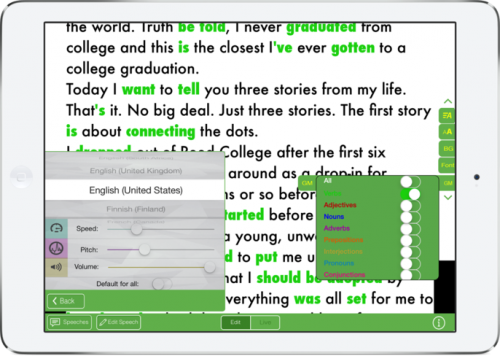
در بالا سمت چپ تنظیمات Siri صدا ، زمین ، میزان صدا و سرعت را تنظیم می کند. در سمت راست نحوه برجسته کردن بخش هایی از گفتار.
امکانات
 | زبانهای بین المللی پشتیبانی از تمام زبانها ، از راست به چپ و چپ به راست و شخصیت های خاص. |  | زمان سنج نمایش آسان تایمر زمان واقعی ، سپری شده ، تخمین زده شده و زمان باقی مانده را نشان می دهد. |  | باز پیچی به هر قسمت از گفتار بروید. |
 | اندازه فونت اندازه فونت را فوراً در حالت زنده یا ویرایش تغییر دهید. |  | ویرایش متن گفتار را ویرایش کنید و فونت ، اندازه و غیره را تغییر دهید. | سخنرانی ها با چند سخنرانی معروف همراه است. سخنان خود را به بایگانی اضافه کنید. | |
 | در علامت خود با شروع تعداد ، نرم افزار با شماره و رنگ کم می شود. |  | سیستم های عامل برای iPhone / iPad و Android در دسترس است |  | سکو موبایل SpeechMaker مانند تریبون موبایل است. یک teleprompter با تمام سخنان شما. |
 | اسکرول خودکار پیمایش خودکار را با استفاده از شیر کنترل کنید تا سرعت یا کند شود. |  | ضبط صدا سخنرانی های معروف را پخش کنید یا موارد دلخواه خود را ضبط کنید. |  | سیری از SIRI برای شنیدن سخنرانی با حجم قابل تنظیم ، سرعت و سرعت در 36 زبان استفاده کنید. |
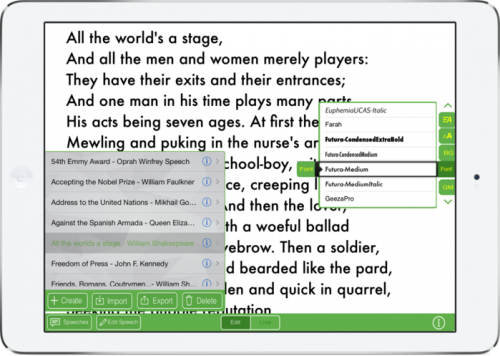
قلم یک گفتار را در حالت ویرایش تغییر دهید.
چرا از Teleprompter استفاده می کنیم؟
 Teleprompters اجازه می دهد تا هر کسی مانند یک لنگر خبری به نظر برسد. آنها به گونه ای طراحی شده اند که لنگر ، استعداد و یا رئیس جمهور بتواند مستقیماً به دوربین نگاه کند ، متن پیمایش را بخواند و با مخاطب ارتباط برقرار کند. در زیر آنچه teleprompter امروزی به نظر می رسد آورده شده است. برخورداری از ارتباط از راه دور از دو طرف به رئیس جمهور این امکان را می دهد تا سخنان خود را ببیند و با هر دو طرف در مقابل او ارتباط برقرار کند.
Teleprompters اجازه می دهد تا هر کسی مانند یک لنگر خبری به نظر برسد. آنها به گونه ای طراحی شده اند که لنگر ، استعداد و یا رئیس جمهور بتواند مستقیماً به دوربین نگاه کند ، متن پیمایش را بخواند و با مخاطب ارتباط برقرار کند. در زیر آنچه teleprompter امروزی به نظر می رسد آورده شده است. برخورداری از ارتباط از راه دور از دو طرف به رئیس جمهور این امکان را می دهد تا سخنان خود را ببیند و با هر دو طرف در مقابل او ارتباط برقرار کند. شما بلافاصله متوجه می شوید که یک ویدیوی غیرحرفه ای وقتی می بینید که شخصی به یک طرف دوربین نگاه می کند، غیرطبیعی به نظر می رسد. آنها مستقیماً با شما صحبت نمی کنند. مانند نگاه کردن به چشمان کسی توجه شما را جلب نمی کند. می دانید وقتی کسی می گوید "این کار با آینه انجام می شود" به نوعی جادو اشاره می کند. تله پرومترها بر اساس یک آینه یک طرفه مانند نمایش های جنایی جادویی هستند. در این حالت دوربین از یک طرف آینه یک طرفه عکس می گیرد و از طرف دیگر متن برای خواننده منعکس می شود. سخنرانی های خود را به سطح بعدی ببرید. تله پرومپترها خیلی گران و بسیار حجیم هستند. رئیس جمهور هزاران دلار قیمت دارد و بیشتر آنها 500 دلار و عمدتاً یک آینه یک طرفه است. خوشبختانه، اکنون، پروژه های زیادی وجود دارد که «خودت انجامش بده» مانند این برای ساخت سختافزار و SpeechMaker که به هر کسی اجازه میدهد یک تله پرومتر شخصی داشته باشد که سبکتر، ارزانتر و بهتر از هر چیزی که قبلا وجود داشت. حتی خوششانستر هم اکنون آیفونها، آیپدها، اندروید و تبلتهای دیگر وجود دارند که به شما اجازه میدهند SpeechMaker را به عنوان شخصی خود حمل کرده و از آن استفاده کنید. نرم افزار teleprompter در هر زمان و هر مکان.
شما بلافاصله متوجه می شوید که یک ویدیوی غیرحرفه ای وقتی می بینید که شخصی به یک طرف دوربین نگاه می کند، غیرطبیعی به نظر می رسد. آنها مستقیماً با شما صحبت نمی کنند. مانند نگاه کردن به چشمان کسی توجه شما را جلب نمی کند. می دانید وقتی کسی می گوید "این کار با آینه انجام می شود" به نوعی جادو اشاره می کند. تله پرومترها بر اساس یک آینه یک طرفه مانند نمایش های جنایی جادویی هستند. در این حالت دوربین از یک طرف آینه یک طرفه عکس می گیرد و از طرف دیگر متن برای خواننده منعکس می شود. سخنرانی های خود را به سطح بعدی ببرید. تله پرومپترها خیلی گران و بسیار حجیم هستند. رئیس جمهور هزاران دلار قیمت دارد و بیشتر آنها 500 دلار و عمدتاً یک آینه یک طرفه است. خوشبختانه، اکنون، پروژه های زیادی وجود دارد که «خودت انجامش بده» مانند این برای ساخت سختافزار و SpeechMaker که به هر کسی اجازه میدهد یک تله پرومتر شخصی داشته باشد که سبکتر، ارزانتر و بهتر از هر چیزی که قبلا وجود داشت. حتی خوششانستر هم اکنون آیفونها، آیپدها، اندروید و تبلتهای دیگر وجود دارند که به شما اجازه میدهند SpeechMaker را به عنوان شخصی خود حمل کرده و از آن استفاده کنید. نرم افزار teleprompter در هر زمان و هر مکان.نکاتی درباره تنظیم کردن Teleprompter از ToastMasters
تسلط بر روی دوربين به ندرت به آسانی به نظر می رسد ، و بدون استفاده از تکنیک مناسب ، آسان به نظر می رسد کج یا ناخوشایند است. مربی ارائه مهارت های لوری براون برای راهنمایی استفاده از teleprompter این نکات را ارائه می دهد:- سرعت عامل را هدایت کنید. سرعت خواندن شما باید سرعت پیمایش را کنترل کند. اگر اپراتور پیشرو در حال پیشروی است ، مکث کنید تا سرعت خود را کاهش داده یا سرعت ببخشید.
- همانطور که می خوانید سر خود را از یک طرف به سمت دیگر حرکت نکنید. اگر خودتان این کار را انجام داده اید ، به احتمال زیاد اندازه قلم فیلمنامه روی فرستنده اشتباه است و جملات خیلی طولانی است.

- به طور طبیعی صحبت کنید. فقط محتوای پیمایش را نخوانید. در جایی که احساس طبیعی است ، تزریقات کوچک یا آگهی های تبلیغاتی را اضافه کنید و از قبل به اپراتور خود اطلاع دهید که چنین کاری را انجام می دهید. اگر می خواهید از داستان های شخصی استفاده کنید ، آنها را از حافظه برای آنها بگویید - آنها را از متن فیلم نامه ننویسید. anchorman1.jpg
- تماس چشمی خود را بر روی مانیتور بررسی کنید. اطمینان حاصل کنید که مرکز صفحه را می خوانید. اگر خیلی زیاد بخوانید ، ممکن است باعث شود که مخاطب متنفر باشد و بینی شما در هوا بلند شود. اگر خیلی کم بخوانید یا به پایین نگاه کنید ، ممکن است عصبانیت به نظر برسد.
- خیره نشو به طور طبیعی نفس بکشید و چشمک بزنید. نترسیدید که گاه به گاه از ناظر دور شوید - به شما کمک می کند که به جای خواندن فکر کنید.
- teleprompter را به عنوان یک شخص مشاهده کنید. تصور کنید شخصی را که دوست دارید درست پشت کلمات باشد. این به شما کمک می کند تا صدا و صورت خود را انسانی کنید.
- هنوز هم کار کنید براون می گوید: "سکون در دوربین ضروری است ، به این معنی نیست که شما سفت باشید یا احساساتی نباشید ، بلکه بدن فوقانی شما ساکن است." بلندگوها تمایل دارند از داخل و خارج به سمت دوربین حرکت کنند ، که "به نظر می رسد یک فیلم بد 3 بعدی" است.
- مهمتر از همه ، با جدیت تمرین کنید و محتوای خود را درونی کنید. بسیاری از بلندگوها فکر می کنند که می توانند از ناوبری استفاده کنند و با کمی تمرین و یا بدون تمرین عمل کنند. سعی در بال زدن آن معمولاً به معنای فاجعه است.همچنین ، حتماً با صدای بلند تمرین کنید ، زیرا کلمات در سر شما متفاوت از حرف های دیگر هنگام صحبت است. یا او با سرعت صحبت کردن شما آشنا می شود.